-
![]() Windows向けデータ復旧
Windows向けデータ復旧
- Data Recovery Wizard Free購入ダウンロード
- Data Recovery Wizard Pro 購入ダウンロード
- Data Recovery Wizard WinPE購入ダウンロード
- Partition Recovery購入ダウンロード
- Email Recovery Wizard購入ダウンロード
- おまかせデータ復旧サービス
概要:
macOSとMac上のアプリケーションの高速パフォーマンスを維持するための良い習慣の1つは、Mac上のキャッシュを定期的に削除することです。非常に重要なシステムファイル、ライブラリ、またはログが含まれているキャッシュを誤って削除してしまったらどうしますか?心配しないでください。ここのガイドに従って、Mac上で削除されたキャッシュファイルを回復することができます。
MacOSとMac上のアプリケーションの高速パフォーマンスを維持するための良い習慣の1つは、Mac上のキャッシュを定期的に削除することです。非常に重要なシステムファイル、ライブラリ、スクリプト、またはログを含むキャッシュを誤って削除してしまったらどうしますか?心配しないでください。あなたはおそらくここにガイドに従うことによって、Mac上で削除されたキャッシュファイルを回復することができます。
キャッシュデータは、サイトにアクセスしたり、アプリケーションを開いたり、インターネットを閲覧して写真を見たり、ビデオを見たりしている間に自動的に生成されます。Macシステム上のキャッシュは、Mac パソコンが将来の時間を節約するためにダウンロードし、保存する一時的なファイルを指します。
通常、Macのキャッシュは、ブラウザキャッシュ、オペレーティングシステムキャッシュ、アプリキャッシュの3種類を扱っています。
Macにキャッシュデータを保存しておけば、Safari/Google/Firefoxブラウザを開いたり、Macを起動したりしても、キャッシュデータが以前の活動の履歴情報のコピーを保持しているので、大幅に時間を節約することができます。(Safariのブックマークを復元する方法はここで)キャッシュデータは、オペレーティングシステム、ブラウザ、およびアプリケーションのロード時間を加速するのに役立ちます。しかし、多すぎるキャッシュファイルは、いくつかの欠点もあります。
第一に、キャッシュは膨大なディスクスペースを占め、第二に、キャッシュは最新のページを表示するのを妨げ、最後に、公共のパソコン上のキャッシュはセキュリティ上の問題がある可能性があります。これらの理由から、定期的に、あるいはすぐにキャッシュを削除する必要があるのです。
いくつかのキャッシュファイルは、より良いブラウジング体験を維持するために必要であり、いくつかのキャッシュは何も役に立ちませんが、貴重なRAMとストレージ領域を吸収します。最も重要なのは、システムファイルに関連するキャッシュは、不適切な削除が深刻なブートの問題を引き起こす可能性があるため、非常に複雑になることがあります。
これは、Appleのフォーラムで見つけた、ユーザーが誤ってMacのハードディスクのキャッシュを削除してしまったというスレッドです。その結果、システムがダウンしています。
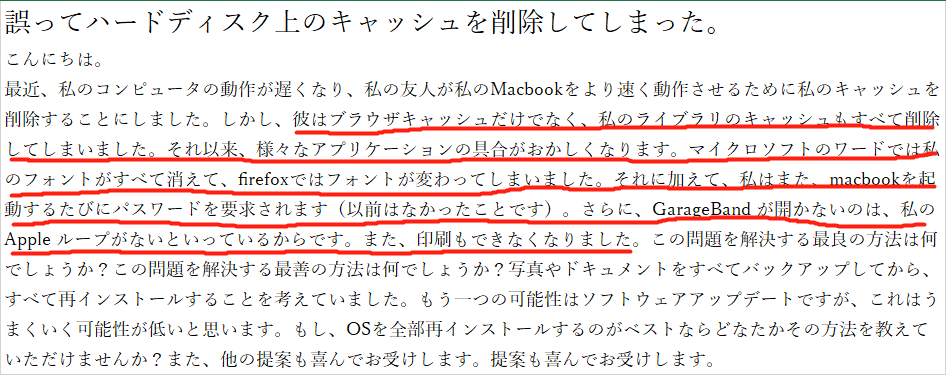
Macで必要なキャッシュを間違った方法で削除するシナリオは2つあります。一つは履歴記録、ブックマークやパスワードを含むブラウザのキャッシュファイル、もう一つはスクリプト、画像、ログ、一時ファイル、ユーザーアカウントデータ、スタートアップディスク情報を含むシステムファイルのキャッシュについてです。
一般的に、ブラウザのキャッシュは、Mac OSにダメージを与えることはありません。それはあなたの仕事や勉強のいくつかの非常に重要な個人的な記録を格納することがあるので、我々は誤って削除した後に完全な回復を必要としています。逆に、いくつかのシステムキャッシュは、通常の起動、または通常のフォントスタイルの表示を確保するために十分に重要であることができ、それは作業状態にそれをもたらすことは不可能であることができます。
一言で言えば、SafariやGoogle Chromeなどのブラウザのキャッシュファイルを削除した場合、同期されたiCloudバックアップ、または最近のTime Machine バックアップから手動で回復を実行する可能性が高いです。さらに、Macキャッシュファイル回復の自動的な方法を好むなら、いくつかの信頼できるサードパーティのMacデータ回復ソフトを使用してください。EaseUS Data Recovery Wizard for Macは、Macの内蔵HDDとカメラのSDカードやUSBフラッシュドライブなどの外部デバイス上の削除されたファイルを回復する上で最も有能なソフトウェアです。
MacBookまたはiMacでEaseUS Data Recovery Wizard for Macの試用版をダウンロードしてください。完全なスキャンの後、正しいパスをたどったり、間違って削除したキャッシュファイルの場所を確認することができます。
ステップ1.削除されたファイルをスキャンします。
大切なデータやファイルが削除されたハードディスク、外付けドライブ、SSDを選択し、「スキャン」をクリックします。
ステップ2.失われたファイルをフィルタリングします。
このソフトウェアは、クイックスキャンとディープスキャンを実行し、選択したボリューム上でできるだけ多くの削除ファイルを見つけるために懸命に働きます。「種類」と 「パス」オプションを使用して、必要なファイルをフィルタリングします。
ステップ3.削除されたファイルを回復します。
削除されたファイルをダブルクリックして、プレビューします。そして、それらを取り戻すために「復元」ボタンをクリックします。


